Pokud Linux něco znamená, znamená to volbu. Dokonce i jednoduchý úkol, jako je identifikace aktuálního uživatele, můžete dosáhnout mnoha způsoby. Tento tutoriál vám ukáže, jak používat některé z nejrychlejších a nejjednodušších metod.
Proč potřebujete zjistit identitu aktuálního uživatele? V mnoha případech je vlastník počítače jediným uživatelem, a aniž by byl příliš existenciální, pravděpodobně se znají. Možná, ale je také běžné, že si lidé vytvářejí další uživatelské účty, aby umožnili členům rodiny přístup k počítači. A pokud jste někde připojeni ke vzdálenému shellu na serveru, možná budete potřebovat rychlé připomenutí uživatelského jména, pod kterým jste přihlášeni. Pokud vidíte přihlášenou relaci bez přítomnosti nikoho, jak z příkazového řádku identifikujete aktuálního uživatele?
Zkusme nejprve nejjednodušší možnost. Vše, co musíme udělat, je podívat se na příkazový řádek. Ve výchozím nastavení mají distribuce Linuxu uživatelské jméno ve výzvě. Jednoduchý. Ani jsme nemuseli nic psát.
Pokud uživatel změnil svou výzvu na jiný formát, musíme zkusit něco jiného. Příkaz who nám poskytne informace, které hledáme.
who

Výstup od toho, kdo vám dá jméno aktuálního uživatele, terminál, na kterém je přihlášen, datum a čas, kdy se přihlásil. Pokud se jedná o vzdálenou relaci, také nám řekne, odkud je přihlášen.
Pro srovnání, příkaz whoami poskytuje velmi chápavou odpověď:
whoami

Stejnou jednoslovnou odpověď můžete získat ozvěnou proměnné prostředí $USER na obrazovku.
echo $USER

Jednopísmenný příkaz w vyžaduje méně psaní a poskytuje více informací.
w
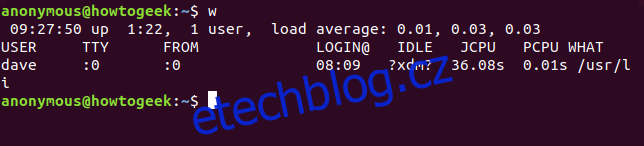
Příkaz w nám poskytuje uživatelské jméno, které jsme chtěli, a bonusovou sadu dat pro tohoto uživatele. Všimněte si, že pokud je do systému Linux přihlášeno více uživatelů, příkaz w je vypíše všechny. Musíte vědět, ke kterému terminálu se přihlásil uživatel, který vás zajímá. Pokud se přihlásili přímo do samotného počítače se systémem Linux, bude to pts/o, takže ve výstupu z w hledejte :0.
Příkaz w poskytuje dobu spouštění, dobu provozu a průměrné zatížení za předchozích pět, deset a patnáct minut a následující informace o aktuálním uživateli.
USER: Uživatelské jméno.
TTY: Typ terminálu, na kterém jsou přihlášeni. To bude obvykle pts (pseudo-dálnopis). :0 znamená fyzickou klávesnici a obrazovku připojenou k tomuto počítači.
FROM: Název vzdáleného hostitele, pokud se jedná o vzdálené připojení.
[email protected]: Čas, kdy se uživatel přihlásil.
IDLE: Doba nečinnosti. To ukazuje ?xdm? na snímku obrazovky, protože běžíme pod X-windows Display Managerem, který tyto informace neposkytuje.
JCPU: Společný čas CPU, toto je čas CPU používaný všemi procesy, které byly připojeny k tomuto tty. Jinými slovy, celkový čas CPU tohoto uživatele v této přihlášené relaci.
PCPU: Proces CPU čas, toto je CPU čas používaný aktuálním procesem. Aktuální proces je pojmenován ve sloupci CO.
CO: Příkazový řádek aktuálního procesu tohoto uživatele.
Nyní, když víme, kdo je tento uživatel, můžeme o něm získat více informací. Příkaz id je dobré místo, kde začít. Zadejte id, mezeru, jméno uživatele a stiskněte enter.
id dave

Tím získáme jejich uživatelské ID (uid), ID skupiny (gid) a skupiny, kterých jsou členy. Méně nepřehledné zobrazení skupin lze získat pomocí příkazu groups.
groups dave

Pěkné shrnutí poskytuje příkaz prstem. Pokud používáte Ubuntu nebo jinou distribuci založenou na Debianu, použijte apt-get k instalaci tohoto balíčku do vašeho systému. V jiných distribucích Linuxu použijte místo toho nástroj pro správu balíčků vaší distribuce Linuxu.
sudo apt-get install finger
Jakmile máte prst nainstalovaný, můžete jej použít k zobrazení některých informací o daném uživateli.
prst dave
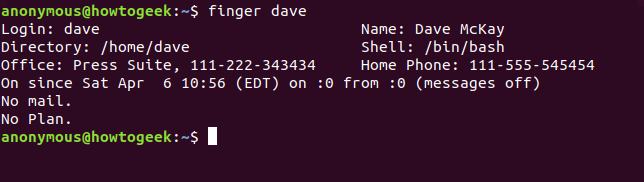
Na většině systémů Linux budou některá z těchto polí prázdná. Kancelář, celé jméno a telefonní čísla nejsou ve výchozím nastavení vyplněna. Pole „Žádný plán“ odkazuje na staré schéma, kde jste mohli poskytnout několik poznámek pro každého, kdo měl zájem, o tom, na čem pracujete nebo plánujete dělat. Pokud upravíte soubor .plan ve své domovské složce, obsah tohoto souboru se připojí k výstupu z finger .
Chcete-li rychle odhalit jméno přihlášeného uživatele z plochy GNOME používané v Ubuntu a mnoha dalších distribucích Linuxu, klikněte na systémovou nabídku v pravém horním rohu obrazovky. Spodní položka v rozbalovací nabídce je uživatelské jméno. Ostatní desktopová prostředí Linuxu by měla zobrazovat vaše uživatelské jméno v podobně snadno dostupné nabídce.
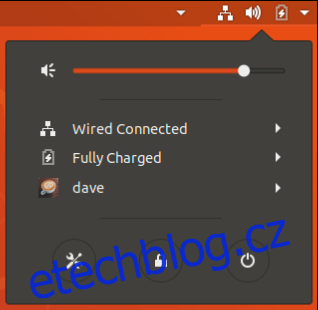
Bylo to snadné, stačilo jedno kliknutí. Ale kde je v tom zábava?
Nemusíte se cítit jako digitální detektiv stejným způsobem, jako když používáte Bash shell.
